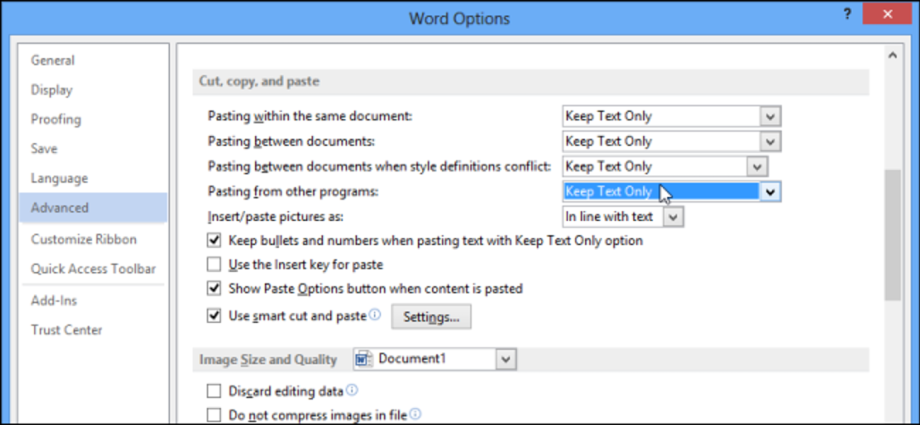Wenn Sie Text, den Sie irgendwo kopiert haben, in ein Word 2013-Dokument einfügen, ist er standardmäßig vorformatiert. Höchstwahrscheinlich wird diese Formatierung nicht mit dem restlichen Inhalt des Dokuments kombiniert, dh nicht hineinpassen.
In diesem Fall können Sie bei jedem Kopieren nur Text einfügen, manuell wird es jedoch schnell langweilig. Wir zeigen Ihnen, wie Sie die Einfügeeinstellungen so ändern, dass der gesamte Text, den Sie in Word einfügen, wie der Haupttext formatiert wird.
Um Text manuell (ohne Formatierung) einzufügen, müssen Sie auf das Symbol klicken Einfügen Registerkarte (Einfügen). Startseite (Home) und auswählen Nur Text beibehalten (Nur Text behalten).
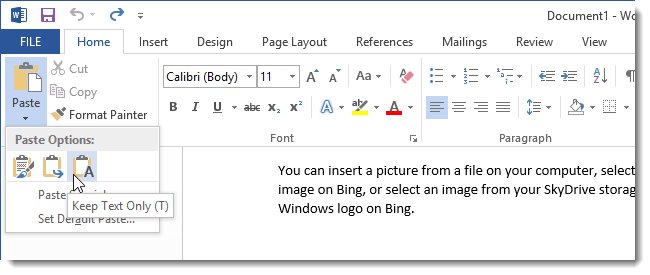
Wenn Sie lieber die Tastenkombination verwenden Strg + V Zum Einfügen von Text wird dieser standardmäßig bereits formatiert eingefügt. Um diesen Punkt zu umgehen und die Tastenkombination zu verwenden Strg + V, Text automatisch ohne Formatierung einfügen, klicken Sie auf das Symbol Einfügen Registerkarte (Einfügen). Startseite (Home) und auswählen Standardeinfügen festlegen (Standardmäßig einfügen).
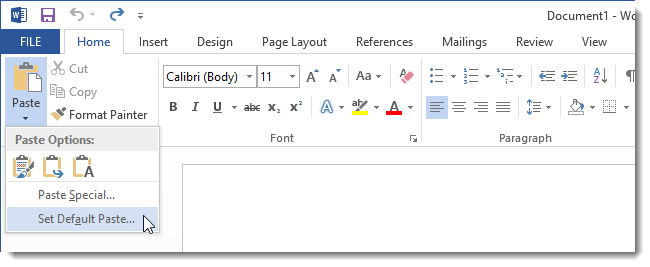
Eine Registerkarte wird geöffnet Fortgeschrittener (Erweiterte Optionen) im Dialogfeld Word-Optionen (Wortoptionen). Im Kapitel Ausschneiden, Kopieren und Einfügen (Ausschneiden, Kopieren und Einfügen) auswählen Nur Text behalten (Nur Text behalten). Wenn Sie beispielsweise Text aus einem anderen Programm (z. B. einem Webbrowser) kopieren und einfügen, ändern Sie die Einstellungen Einfügen aus anderen Programmen (Einfügen aus anderen Programmen). klicken OKum die Änderungen zu speichern und den Dialog zu schließen Word-Optionen (Wortoptionen).
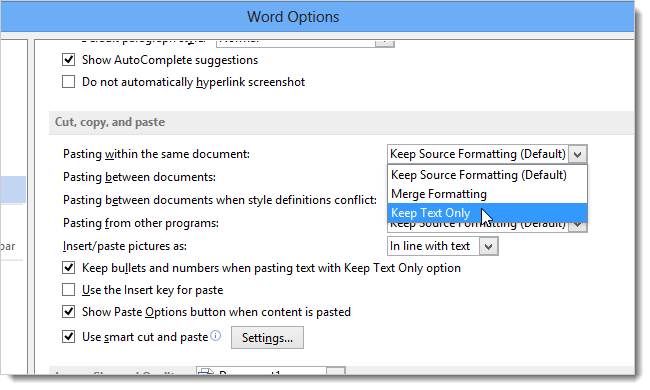
Wenn Sie jetzt Text aus anderen Programmen kopieren und in Word einfügen, wird er automatisch als einfacher Text eingefügt, und Sie können ihn ganz einfach nach Belieben formatieren.
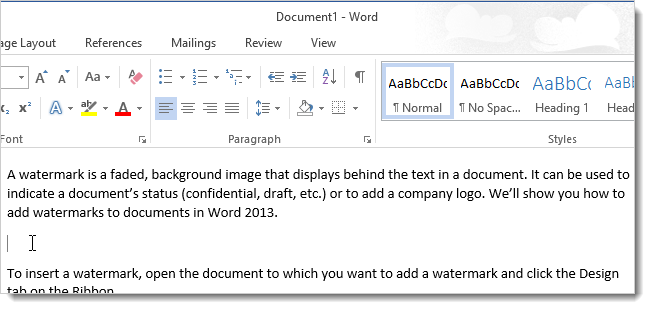
Wenn Sie nur Text einfügen, werden Bilder, Links und andere Formatierungen des Originaltexts nicht beibehalten. Wenn Ihr Ziel also nur Text ist, können Sie es jetzt ganz einfach erreichen, ohne zu viel Zeit mit der Bearbeitung der Formatierung zu verbringen.